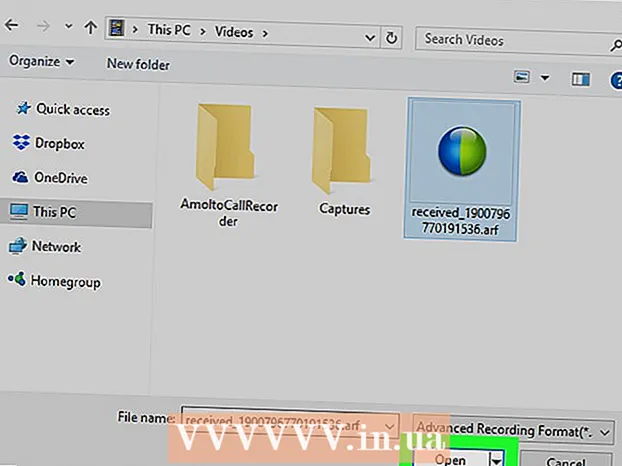Avtor:
Joan Hall
Datum Ustvarjanja:
1 Februarjem 2021
Datum Posodobitve:
1 Julij. 2024

Vsebina
- Metoda 2 od 3: Prenos novih pisav na Mac
- Metoda 3 od 3: Prenos novih pisav v sistemu Windows
- Nasveti
 2 Kliknite na Poiščite več na plošči Simbol. Če plošča ni aktivna, kliknite Cmd+T (Mac) ali Ctrl+T (Windows), da ga odprete. Gumb Najdi več je tik pod menijem za izbiro pisave.
2 Kliknite na Poiščite več na plošči Simbol. Če plošča ni aktivna, kliknite Cmd+T (Mac) ali Ctrl+T (Windows), da ga odprete. Gumb Najdi več je tik pod menijem za izbiro pisave.  3 Prebrskajte seznam pisav. Vse pisave s seznama so brezplačne za prenos. Premaknite miško nad ime pisave, če si želite ogledati pisavo v realnem času.
3 Prebrskajte seznam pisav. Vse pisave s seznama so brezplačne za prenos. Premaknite miško nad ime pisave, če si želite ogledati pisavo v realnem času.  4 Kliknite gumb Aktiviraj poleg pisave. Desno od imena pisave je ikona oblaka. Če je poleg pisave ikona oblaka s puščico navzdol, pisava še ni nameščena. Kliknite na ikono, da jo naložite.
4 Kliknite gumb Aktiviraj poleg pisave. Desno od imena pisave je ikona oblaka. Če je poleg pisave ikona oblaka s puščico navzdol, pisava še ni nameščena. Kliknite na ikono, da jo naložite. - Ko je pisava pripravljena za uporabo v programu InDesign, se puščica v oblaku spremeni v kljukico.
- Nameščena pisava bo na voljo tudi v Illustratorju 2019 in drugih aplikacijah Adobe.
Metoda 2 od 3: Prenos novih pisav na Mac
 1 Prenesite pisavo v računalnik. Na internetu je veliko brezplačnih mest za pisave, ki jih lahko prenesete za osebno uporabo. Zaženite brskalnik, v svoj najljubši iskalnik vnesite ustrezno poizvedbo in si oglejte, katere pisave so na voljo na podobnih spletnih mestih. Ko najdete ustrezno pisavo, kliknite gumb Prenesi, da jo shranite v računalnik. Priljubljena spletna mesta za prenos pisav so Fonts-online, Textgenerator in Fontstorage.
1 Prenesite pisavo v računalnik. Na internetu je veliko brezplačnih mest za pisave, ki jih lahko prenesete za osebno uporabo. Zaženite brskalnik, v svoj najljubši iskalnik vnesite ustrezno poizvedbo in si oglejte, katere pisave so na voljo na podobnih spletnih mestih. Ko najdete ustrezno pisavo, kliknite gumb Prenesi, da jo shranite v računalnik. Priljubljena spletna mesta za prenos pisav so Fonts-online, Textgenerator in Fontstorage. - InDesign podpira naslednje vrste pisav: OpenType, TrueType, Type 1, Multiple Master in Composite. Če ste pozvani, da pred nalaganjem pisave izberete obliko, izberite želeno.
- Če je vaš projekt InDesign komercialni (oglaševanje, plačljivo založništvo, spletno mesto za ustvarjanje dohodka, promocija v družabnih medijih), boste najverjetneje morali kupiti licenco pri ustvarjalcu pisav.
 2 Zaprite InDesign. Preden namestite pisavo, shranite svoje delo v InDesign in zaprite program, če je še odprt.
2 Zaprite InDesign. Preden namestite pisavo, shranite svoje delo v InDesign in zaprite program, če je še odprt.  3 Odprite Finder
3 Odprite Finder  na Macu (ikona dvobarvnega nasmejanega obraza v priklopni enoti).
na Macu (ikona dvobarvnega nasmejanega obraza v priklopni enoti). 4 Pojdite v mapo s preneseno pisavo. Prenesene datoteke se privzeto shranijo v mapo Prenosi. Če je prenesena datoteka stisnjena ali stisnjena (v formatu .zip), jo dvokliknite, da jo razpakirate.
4 Pojdite v mapo s preneseno pisavo. Prenesene datoteke se privzeto shranijo v mapo Prenosi. Če je prenesena datoteka stisnjena ali stisnjena (v formatu .zip), jo dvokliknite, da jo razpakirate. - Prenesene pisave so običajno v obliki .otf ali .ttf.
 5 Dvokliknite datoteko pisave, da odprete pogovorno okno za predogled.
5 Dvokliknite datoteko pisave, da odprete pogovorno okno za predogled. 6 Kliknite modri gumb Namesti pisavo v spodnjem desnem kotu pogovornega okna za namestitev pisave na vaš Mac.
6 Kliknite modri gumb Namesti pisavo v spodnjem desnem kotu pogovornega okna za namestitev pisave na vaš Mac. 7 Odprite InDesign. Najdete ga v mapi Applications. Nameščena pisava se bo pojavila na zavihku "Pisave", ki se nahaja na plošči "Znak".
7 Odprite InDesign. Najdete ga v mapi Applications. Nameščena pisava se bo pojavila na zavihku "Pisave", ki se nahaja na plošči "Znak". - InDesign vam omogoča ogled vseh razpoložljivih pisav v vaši napravi.
Metoda 3 od 3: Prenos novih pisav v sistemu Windows
 1 Prenesite pisavo v računalnik. Na internetu je veliko brezplačnih mest za pisave, ki jih lahko prenesete za osebno uporabo. Zaženite brskalnik, v svoj najljubši iskalnik vnesite ustrezno poizvedbo in si oglejte, katere pisave so na voljo na podobnih spletnih mestih.Ko najdete ustrezno pisavo, kliknite gumb Prenesi, da jo shranite v računalnik.
1 Prenesite pisavo v računalnik. Na internetu je veliko brezplačnih mest za pisave, ki jih lahko prenesete za osebno uporabo. Zaženite brskalnik, v svoj najljubši iskalnik vnesite ustrezno poizvedbo in si oglejte, katere pisave so na voljo na podobnih spletnih mestih.Ko najdete ustrezno pisavo, kliknite gumb Prenesi, da jo shranite v računalnik. - InDesign podpira naslednje vrste pisav: OpenType, TrueType, Type 1, Multiple Master in Composite. Če ste pozvani, da pred nalaganjem pisave izberete obliko, izberite želeno.
- Če je vaš projekt InDesign komercialni (oglaševanje, plačljivo založništvo, spletno mesto za ustvarjanje dohodka, promocija v družabnih medijih), boste najverjetneje morali kupiti licenco pri ustvarjalcu pisav.
- Priljubljena spletna mesta za prenos pisav so Fonts-online, Textgenerator in Fontstorage.
 2 Zaprite InDesign. Preden namestite pisavo, shranite svoje delo v InDesign in zaprite program, če je še odprt.
2 Zaprite InDesign. Preden namestite pisavo, shranite svoje delo v InDesign in zaprite program, če je še odprt.  3 Z desno miškino tipko kliknite meni Start
3 Z desno miškino tipko kliknite meni Start  in izberite Dirigentodpreti brskalnik datotek v računalniku.
in izberite Dirigentodpreti brskalnik datotek v računalniku. 4 Pojdite v mapo s preneseno pisavo. Prenesene datoteke se privzeto shranijo v mapo Prenosi. Če je prenesena datoteka stisnjena ali stisnjena (v formatu .zip), z desno miškino tipko kliknite nanjo, izberite Izvleči vse in nato kliknite Izvleči. S tem boste razpakirali mapo pisav ali datoteke samih pisav.
4 Pojdite v mapo s preneseno pisavo. Prenesene datoteke se privzeto shranijo v mapo Prenosi. Če je prenesena datoteka stisnjena ali stisnjena (v formatu .zip), z desno miškino tipko kliknite nanjo, izberite Izvleči vse in nato kliknite Izvleči. S tem boste razpakirali mapo pisav ali datoteke samih pisav. - Prenesene pisave so običajno v obliki .otf ali .ttf.
 5 Z desno miškino tipko kliknite datoteko pisave in izberite Namestiza namestitev pisave.
5 Z desno miškino tipko kliknite datoteko pisave in izberite Namestiza namestitev pisave. 6 Odprite InDesign. Najdete ga v meniju Start. Nameščena pisava se bo pojavila na zavihku "Pisave", ki se nahaja na plošči "Znak".
6 Odprite InDesign. Najdete ga v meniju Start. Nameščena pisava se bo pojavila na zavihku "Pisave", ki se nahaja na plošči "Znak".
Nasveti
- Pisave so razdeljene v več kategorij. Najpogostejša sta Serif (serif) in Sans-Serif (sans serif). Priljubljene pisave Serif vključujejo Times New Roman in Garamond. Priljubljene pisave Sans-Serif vključujejo Arial in Helvetica. Pisave so lahko tudi dekorativne in so videti bolj edinstvene od standardnih pisav Serif ali Sans-Serif. Papirus in Playbill sta na primer dekorativni pisavi.
- Pri prenosu datotek iz interneta obstaja nevarnost, da računalnik okužite z virusi ali zlonamerno programsko opremo. Preden prenesete pisave v računalnik, ga zaščitite tako, da posodobite zbirke protivirusnih virusov.
- Prenesite pisave samo iz zaupanja vrednih virov.